Même s'il est assez facile de faire les choses via le mode graphique, vous devez savoir comment effectuer la plupart des tâches à partir de la ligne de commande sous Linux. Parce qu'il y a des chances que vous ayez besoin de travailler avec des serveurs Linux sans interface graphique ! De plus, certaines tâches spécifiques peuvent ne pas coopérer ou ne pas répondre en mode graphique. Dans ce bref guide, nous apprendrons l'un des concepts de base du réseau Linux, c'est-à-dire comment connecter et déconnecter le WiFi de la ligne de commande dans le système d'exploitation Linux.
Il existe plusieurs façons d'activer et de désactiver les réseaux sans fil sous Linux à partir de la ligne de commande. Ici, nous allons discuter de deux outils en ligne de commande, à savoir nmcli et nmtui . Les deux sont préinstallés dans de nombreuses distributions Linux modernes.
1. Connectez et déconnectez le WiFi de la ligne de commande avec Nmcli sous Linux
Nmcli est une interface de ligne de commande utilisée pour contrôler NetworkManager et signaler l'état du réseau sous Linux. À l'aide de nmcli, nous pouvons créer, afficher, modifier, supprimer, activer et désactiver les connexions réseau, ainsi que contrôler et afficher l'état des périphériques réseau. Le tout depuis la ligne de commande ! Pas besoin d'utiliser d'autres clients GUI pour configurer les connexions réseau filaires ou sans fil sous Linux. Nmcli est pré-installé avec tous les bureaux Linux basés sur GNOME.
Tout d'abord, voyons la liste des connexions réseau enregistrées et le nom du périphérique sans fil dans votre système Linux à l'aide de la commande :
$ nmcli connectionOu utilisez brièvement ceci :
$ nmcli cLa commande ci-dessus répertorie toutes les connexions réseau enregistrées (filaires et sans fil) sur votre machine Linux :
NAME UUID TYPE DEVICE JioFi4_12E9FE a583ac06-30da-4e8b-b9e0-674ec33bece8 wifi wlp9s0 mpqemubr0 44554d0e-a243-41ad-a298-a02737d6e8aa bridge mpqemubr0 virbr0 5bd9c4cd-d546-4a62-8c51-051d392d062c bridge virbr0 tap-d8f1eebb39f eae33bb5-6430-4ab8-9ebd-d2a05ec0b02d tun tap-d8f1eebb39f HP 7 VoiceTab Network 73ef7815-0fb0-4272-8bfd-8ecf85c75225 bluetooth -- sktab 1732d713-ad4e-4ec5-8dad-49f0cd8f1cb2 wifi -- Wired connection 1 410f30c5-b1ca-3e7c-9083-2b59c73be34a ethernet --
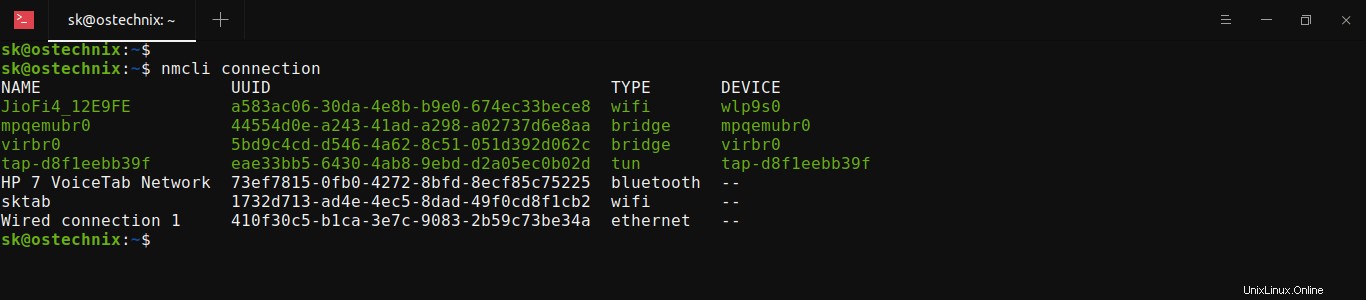
Comme vous le voyez dans la sortie ci-dessus, le nom de ma connexion réseau sans fil est "JioFi4_12E9FE" et le nom de l'interface réseau sans fil est "wlp9s0" .
Si vous souhaitez répertorier tous les réseaux sans fil (c'est-à-dire les points d'accès, les hotspots) autour de vous, exécutez cette commande :
$ nmcli device wifi list Ou utilisez brièvement cette commande :
$ nmcli d wifi list Exemple de résultat :
* 40:C8:CB:12:E9:FE JioFi4_12E9FE Infra 6 65 Mbit/s 69 ▂▄▆_ WPA2 [...]
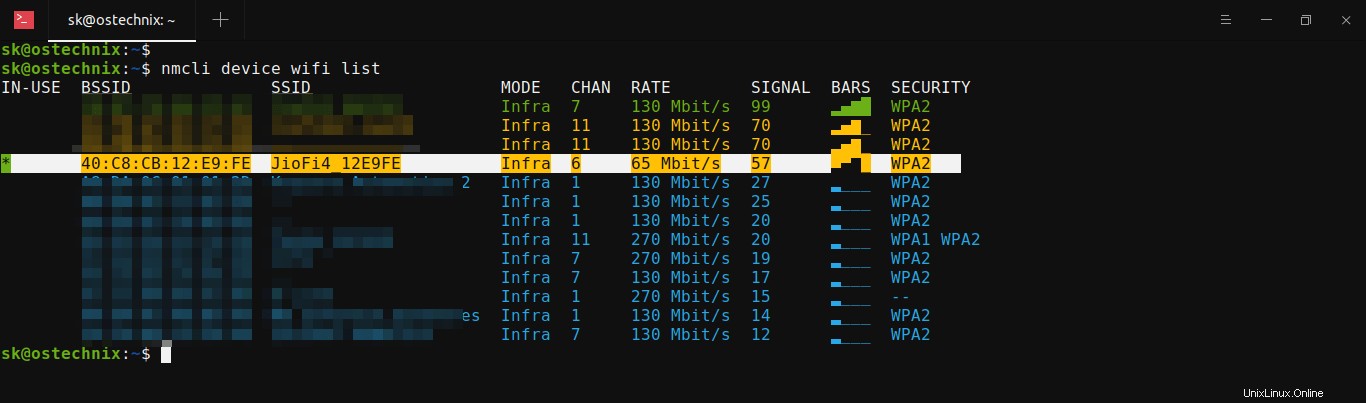
Le réseau Wi-Fi actuellement utilisé est marqué d'un astérisque Symbole (*).
Vous pouvez éventuellement passer --rescan yes drapeau pour indiquer nmcli pour réanalyser tous les réseaux Wi-Fi disponibles à proximité :
$ nmcli device wifi list --rescan yesAprès avoir trouvé la liste des connexions WiFi, vous pouvez vous connecter à un réseau WiFi spécifique, par exemple JioFi4_12E9FE , à l'aide de la commande suivante :
$ nmcli c up JioFi4_12E9FEExemple de résultat :
Connection successfully activated (D-Bus active path: /org/freedesktop/NetworkManager/ActiveConnection/20)
Pour vous déconnecter d'un réseau WiFi, exécutez :
$ nmcli c down JioFi4_12E9FEExemple de résultat :
Connection 'JioFi4_12E9FE' successfully deactivated (D-Bus active path: /org/freedesktop/NetworkManager/ActiveConnection/20)
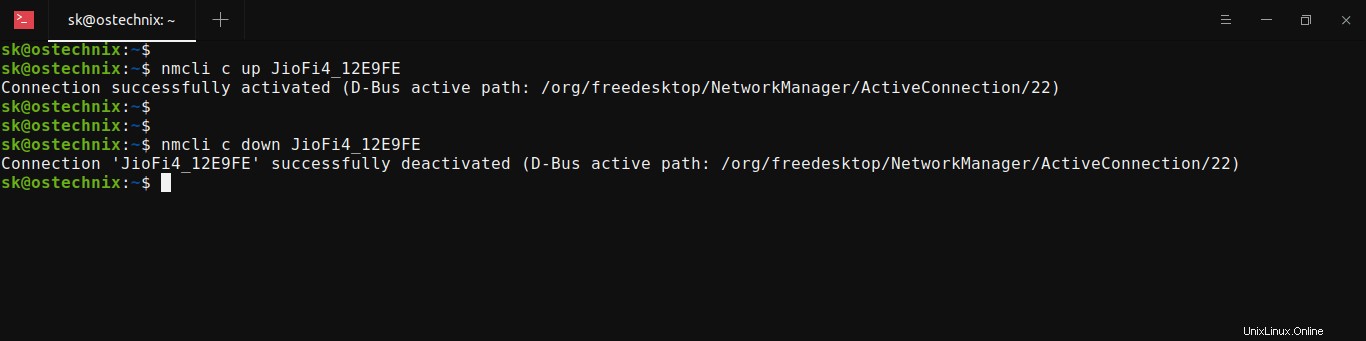
Utilisez -a (--ask ) si vous souhaitez être invité à entrer le mot de passe Wi-Fi :
$ nmcli -a c up JioFi4_12E9FEUne fois le WiFi connecté, la connexion est enregistrée et elle se reconnectera automatiquement à chaque redémarrage.
Vous n'êtes pas obligé d'utiliser -a à chaque fois. Les réseaux connectés seront enregistrés et reconnectés automatiquement par la suite.
L'autre façon de se connecter à une connexion réseau sans fil en utilisant nmcli la commande est :
$ nmcli -a d wifi connect JioFi4_12E9FE
Ici, le -a flag vous demandera d'entrer le mot de passe WiFi.
Après avoir entré le mot de passe correct, vous verrez le message de connexion réussie :
Device 'wlp9s0' successfully activated with 'a583ac06-30da-4e8b-b9e0-674ec33bece8'.
Pour vous déconnecter du réseau WiFi, il vous suffit de désactiver la carte réseau :
$ nmcli d disconnect wlp9s0Remplacez "wlp9s0" par le nom de votre carte sans fil.
Pour réactiver la carte sans fil, faites :
$ nmcli d connect wlp9s0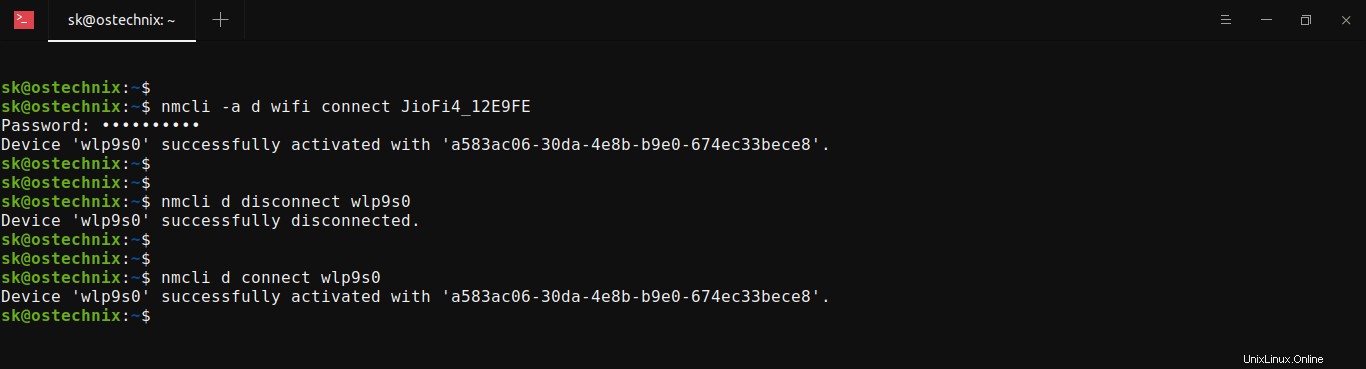
Dans les exemples ci-dessus, nous avons activé et désactivé une connexion et une interface réseau sans fil spécifiques. Si vous souhaitez activer ou désactiver l'intégralité de l'accès WiFi dans votre système Linux, activez ou désactivez simplement votre radio sans fil comme ci-dessous :
$ nmcli radio wifi on$ nmcli radio wifi offUne fois que vous avez allumé la radio WiFi, la connexion enregistrée se connectera automatiquement.
Pour que votre NetworkManager oublie (c'est-à-dire supprime de la liste enregistrée) la connexion, faites :
$ nmcli c delete JioFi4_12E9FEVous devez entrer le mot de passe correct pour vous connecter à ce réseau la prochaine fois.
Pour plus de détails, consultez nmcli pages de manuel.
$ man nmcli2. Connectez et déconnectez le WiFi de la ligne de commande avec Nmtui sous Linux
Nmtui est une interface utilisateur textuelle (TUI) basée sur des curses pour contrôler et interagir avec NetworkManager.
Pour connecter ou déconnecter des réseaux WiFi à partir de la ligne de commande dans un système Linux, lancez l'outil nmtui à l'aide de la commande :
$ nmtuiChoisissez l'option "Activer une connexion" et appuyez sur la touche ENTRÉE.
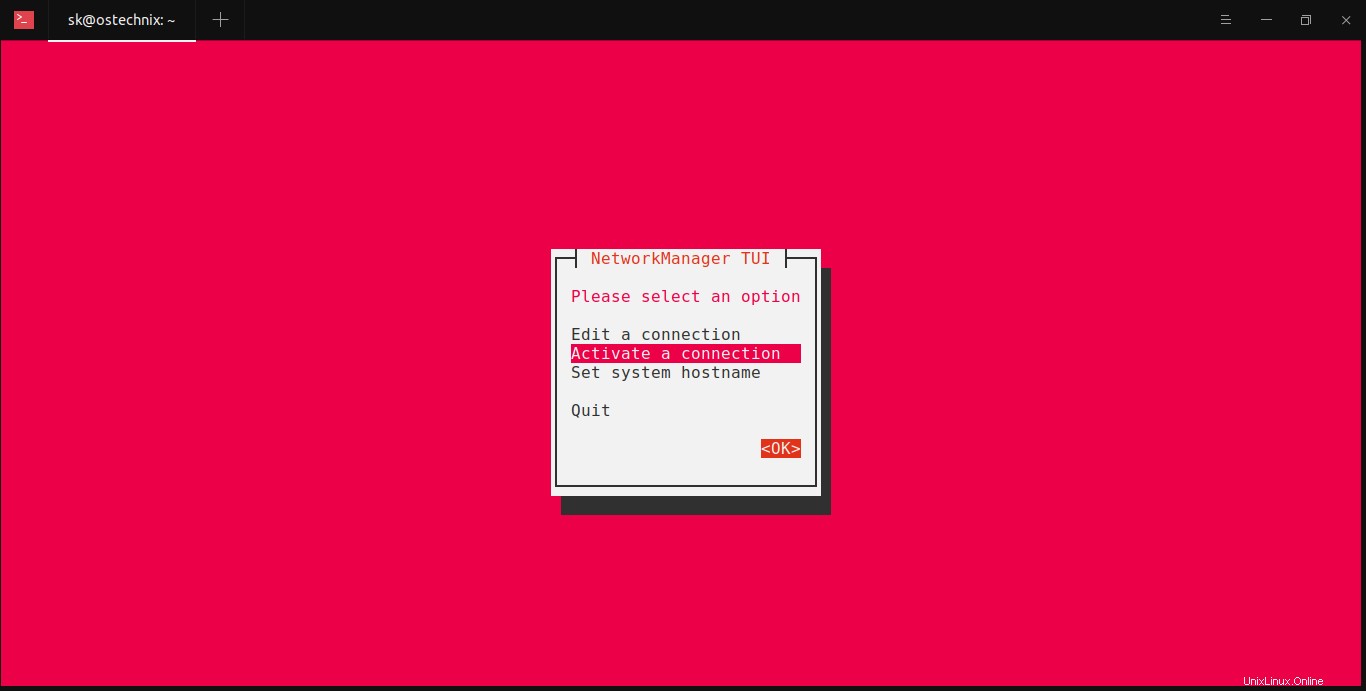
Dans la fenêtre suivante, choisissez la connexion WiFi que vous souhaitez activer ou désactiver. Si la connexion WiFi sélectionnée est déjà connectée, vous verrez l'option "Désactiver". S'il est déconnecté, vous verrez alors l'option "Activer". Choisissez l'option Activer/Désactiver et appuyez sur ENTER pour vous connecter ou vous déconnecter du réseau sans fil sélectionné.
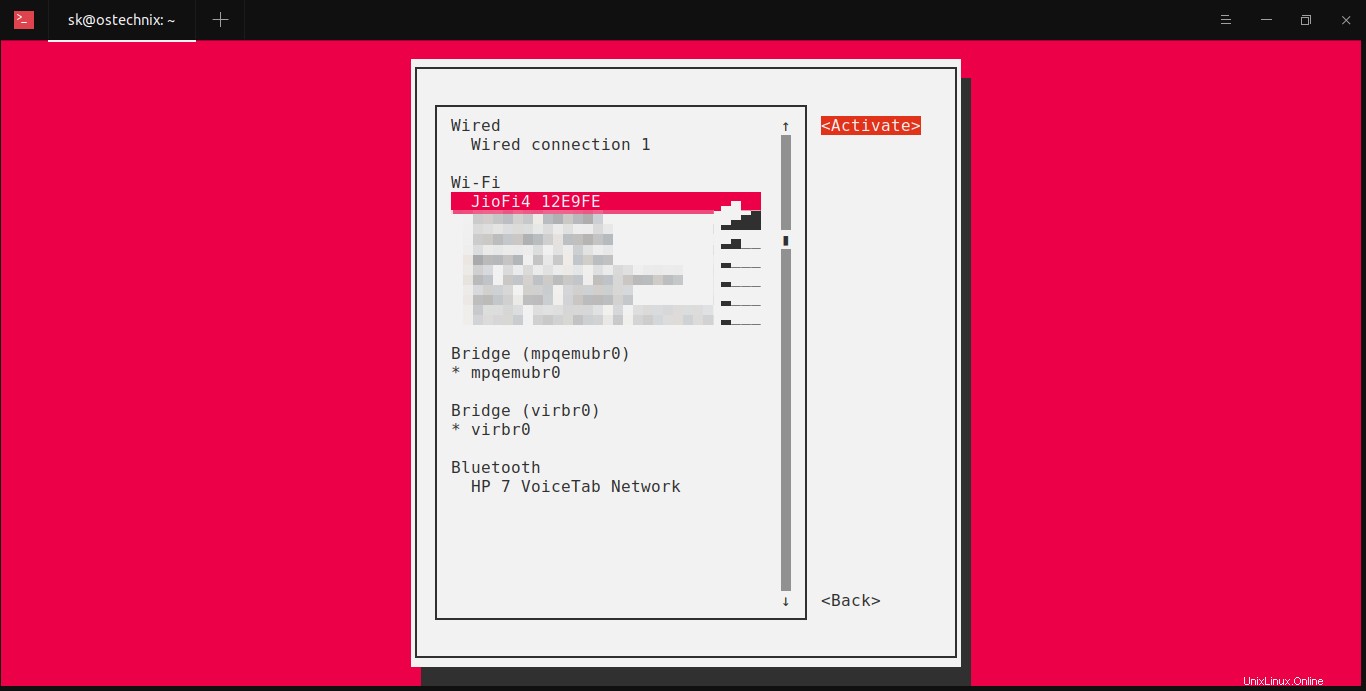
Pour plus de détails, reportez-vous aux pages de manuel :
$ man nmtuiJ'espère que cela vous aidera.
Lire connexe :
- Trouver le mot de passe Wi-Fi des réseaux connectés sous Linux
- Comment surveiller la connexion WiFi à partir de la ligne de commande sous Linux
- Comment mettre à jour le mot de passe du réseau Wi-Fi à partir du terminal dans Arch Linux
Image sélectionnée par ivke32 de Pixabay.